pyCharm社区版创建django项目教程
写这篇的文章的原因:
pycharm专业版(收费的)的可以直接在new project时进行选择django项目,但是社区版创建django项目,没办法直接在new project 时选择django项目,然后百度一下后,查了怎么创建,就写了这样的项目教程,便于后续参考。
如果前面的python环境,pycharm,pip工具,django都安装好了,可以跳过前面三步,直接到第四步。
第一步:首先要安装Python环境,建议安装3.7版本以上,官网下载地址:https://www.python.org/downloads/
安装成功后,配置环境变量,找到安装python的安装路径,复制下来
C:\Users\Administrator\AppData\Local\Programs\Python\Python37
打开系统属性-高级系统设置---高级-环境变量,编辑path变量,把复制的python路径放入,记住如果前面没有加;号记得加上,最后也需要加上;号,不然可能导致配置不成功。

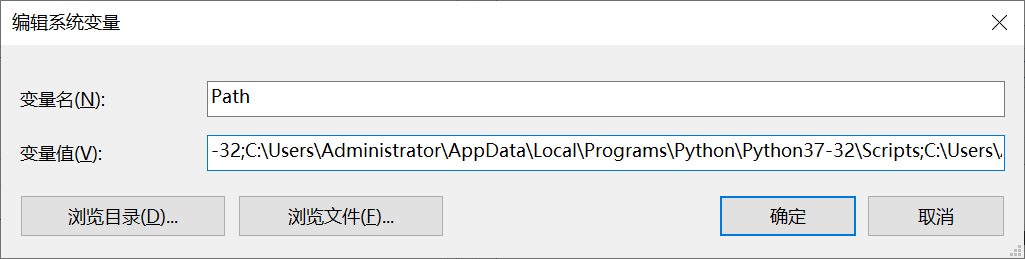
配置成功后,在电脑上打开命令窗口,输入python能查到版本信息,说明配置环境变量成功,能直接在命令行进行操作。

第二步:安装pyCharm社区版,官网下载地址:https://www.jetbrains.com/pycharm/download/
这里就不演示pyCharm 的安装教程了,由于是之前就安装了,并没有记录,可以去百度一下参考安装教程。
第三步:安装django
在安装python的时候,勾选上安装pip工具,安装好pip工具,因为我这边直接是用pip工具在命令窗口进行下载安装
命令行输入:pip install django ----不演示了,这个方式下载比较慢,如果时间足够,且网络好的情况下考虑
还有一种方式,命令行输入:pip install -i http://pypi.douban.com/simple/,后面带上豆瓣源,下载会比较快,但是我没试过,新手可以参考上面的方式安装。
安装成功后,可以在命令行输入以下命令:
import django
django.get_version()
出现版本信息,说明安装成功了。
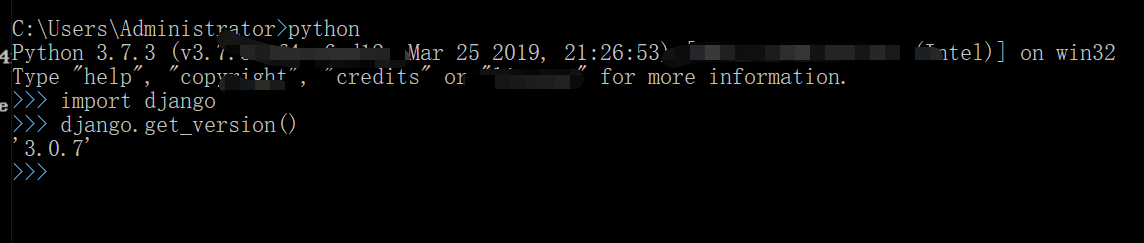
第四步:搭建django项目
打开命令行,在命令行输入以下命令:
1.首先选择项目要放的目录,我这边是选择了F:/根目录

2.输入:django-admin startproject XXX(起的项目名称)点击回车

3.进入新建的项目中

4.创建应用:python manage.py startapp ZZZ(ZZZ是自己起的应用名),点击回车

5.启动服务:python manage.py runserver

6.服务运行起来之后,在浏览器输入默认的访问地址127.0.0.1:8000,能现在这个页面,说明django项目搭建成功

--------整体的命令行输入:

7.使用pycharm中open找到用命令行创建的项目(我之前创建在F盘/mytest),进行打开
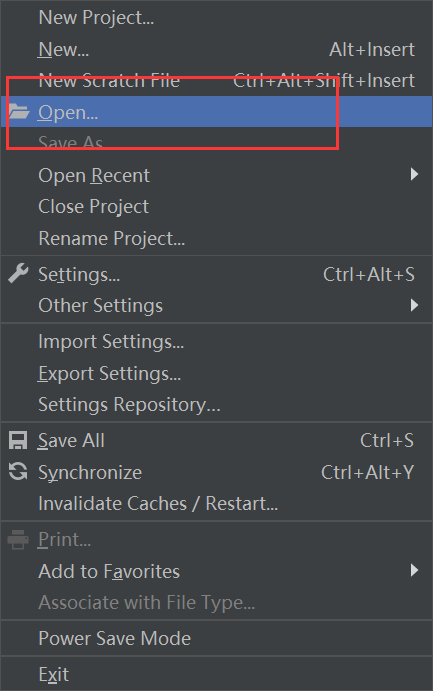
8.打开之后,就显示创建好的项目目录。




